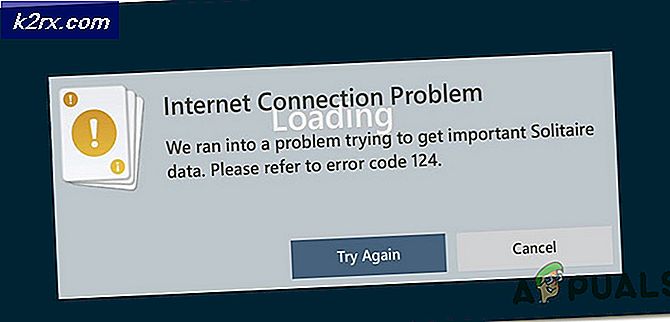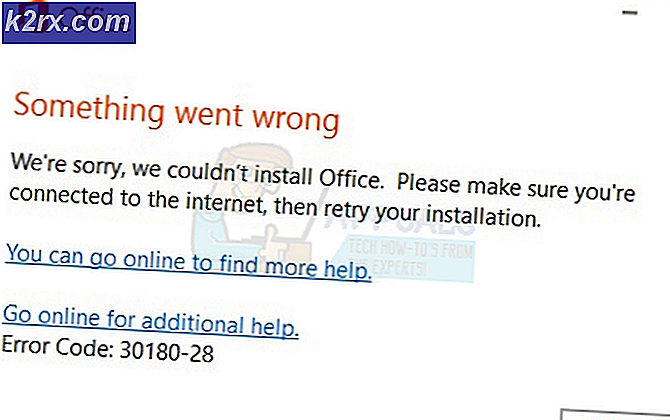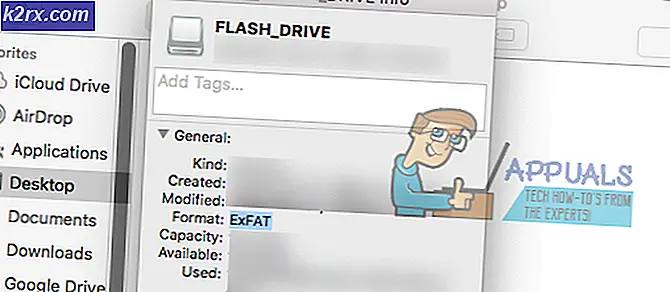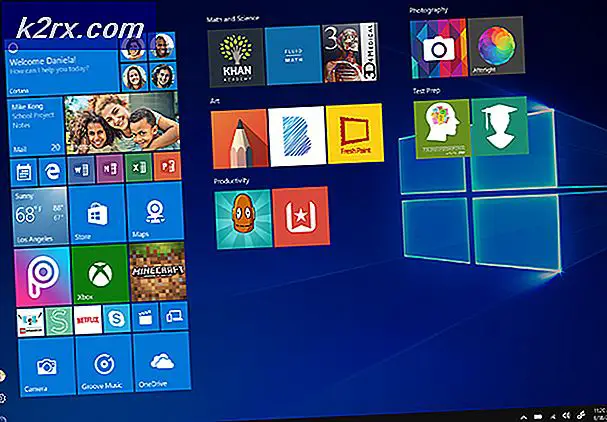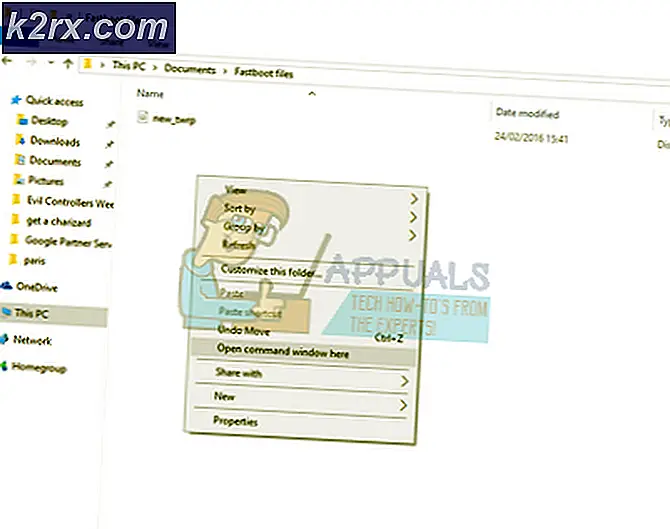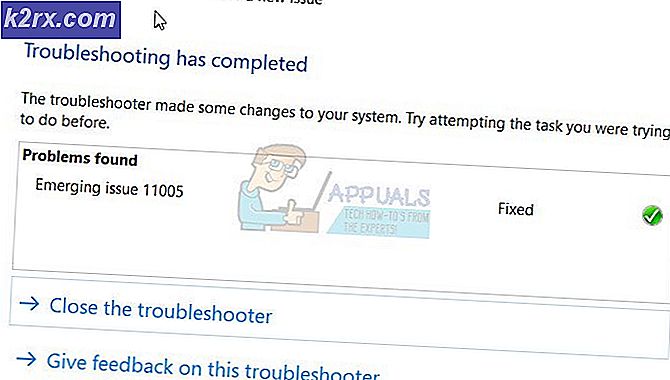วิธีการ: ถอนการติดตั้ง Groove Music ใน Windows 10
Groove Music เป็นเครื่องเสียงในตัวที่มาพร้อมกับระบบปฏิบัติการ Windows รุ่นล่าสุดทั้งหมด - Windows 10 Groove Music ย่อมาจากการออกแบบใหม่ปรับปรุงและปรับปรุงเล็กน้อยของ Xbox Music ด้วยชื่อใหม่ทั้งหมด Groove Music มีผลบวกเป็นจำนวนมาก แต่อ้างอิงจากผู้ใช้ Windows 10 นับไม่ถ้วนผลบวกของ Groove Music มีความซีดเมื่อเปรียบเทียบกับข้อผิดพลาดและข้อผิดพลาดแบบสุ่มจำนวนมากที่แอปพลิเคชันนำมาสู่ตาราง
Groove Music เป็นที่นิยมอย่างมากในหมู่ผู้ใช้ Windows 10 โดยเฉพาะผู้ใช้วินโดว์ 10 ที่ไม่คุ้นเคยกับการเล่นเพลงและชอบเล่นเพลงของพวกเขาเพื่อให้มีซิงก์และคุณสมบัติและฟังก์ชันเพิ่มเติมอีกเล็กน้อย ผู้ใช้ Windows 10 บางรายต้องการกำจัด Groove Music เนื่องจากไม่มีคุณลักษณะมากมายที่ต้องการเพราะบางคนต้องการที่จะกำจัดมันออกเพราะมีคุณสมบัติผิดพลาดทั้งหมดและบางคนต้องการที่จะกำจัดมัน เพราะมัน messes รอบกับเครื่องเล่นเพลงอื่น ๆ Groove Music มีแนวโน้มที่จะยุ่งเหยิงกับเครื่องเล่นเพลงของบุคคลที่สามที่ได้รับการตั้งค่าเป็นเครื่องเล่นเพลงเริ่มต้นแทนที่จะเป็น Groove Music และยับยั้งไม่ให้งานของพวกเขาถูกต้องซึ่งเป็นเหตุผลที่ทำให้ผู้ใช้ Windows 10 จำนวนมากต้องการทราบว่าสามารถทำได้อย่างไร ถอนการติดตั้ง
แตกต่างจากโปรแกรม Windows อื่น ๆ ส่วนใหญ่ Groove Music ไม่สามารถยกเลิกการติดตั้งได้โดยการเปิดเมนู Start ในโหมด All Apps ค้นหาและคลิกขวาที่ Groove Music และคลิกที่ Uninstall เนื่องจาก Groove Music เป็นแอพพลิเคชัน Windows 10 ที่ติดตั้งอยู่ภายในคุณจะต้องข้ามผ่านห่วง (ไม่ง่าย) ไม่กี่แห่งเพื่อกำจัดมัน ในการถอนการติดตั้ง Groove Music คุณต้อง:
เปิด เมนู Start
พิมพ์ PowerShell ในแถบค้นหา
PRO TIP: หากปัญหาเกิดขึ้นกับคอมพิวเตอร์หรือแล็ปท็อป / โน้ตบุ๊คคุณควรลองใช้ซอฟต์แวร์ Reimage Plus ซึ่งสามารถสแกนที่เก็บข้อมูลและแทนที่ไฟล์ที่เสียหายได้ วิธีนี้ใช้ได้ผลในกรณีส่วนใหญ่เนื่องจากปัญหาเกิดจากความเสียหายของระบบ คุณสามารถดาวน์โหลด Reimage Plus โดยคลิกที่นี่คลิกขวาที่โปรแกรมชื่อ Windows PowerShell ที่ปรากฏขึ้นและเลือก Run as Administrator
พิมพ์รหัสต่อไปนี้ลงในกล่องโต้ตอบ Windows PowerShell :
Get-AppxPackage * zunemusic * | นำ-AppxPackage
กดปุ่ม Enter รอให้ Groove Music ถูกถอนการติดตั้ง เมื่อคำสั่งได้รับการดำเนินการอย่างสมบูรณ์ร่องรอยทั้งหมดของ Groove Music จะถูกตัดออกจากคอมพิวเตอร์ของคุณและโปรแกรมจะไม่รบกวนผู้เล่นเพลงคนอื่น ๆ อีกต่อไป
PRO TIP: หากปัญหาเกิดขึ้นกับคอมพิวเตอร์หรือแล็ปท็อป / โน้ตบุ๊คคุณควรลองใช้ซอฟต์แวร์ Reimage Plus ซึ่งสามารถสแกนที่เก็บข้อมูลและแทนที่ไฟล์ที่เสียหายได้ วิธีนี้ใช้ได้ผลในกรณีส่วนใหญ่เนื่องจากปัญหาเกิดจากความเสียหายของระบบ คุณสามารถดาวน์โหลด Reimage Plus โดยคลิกที่นี่